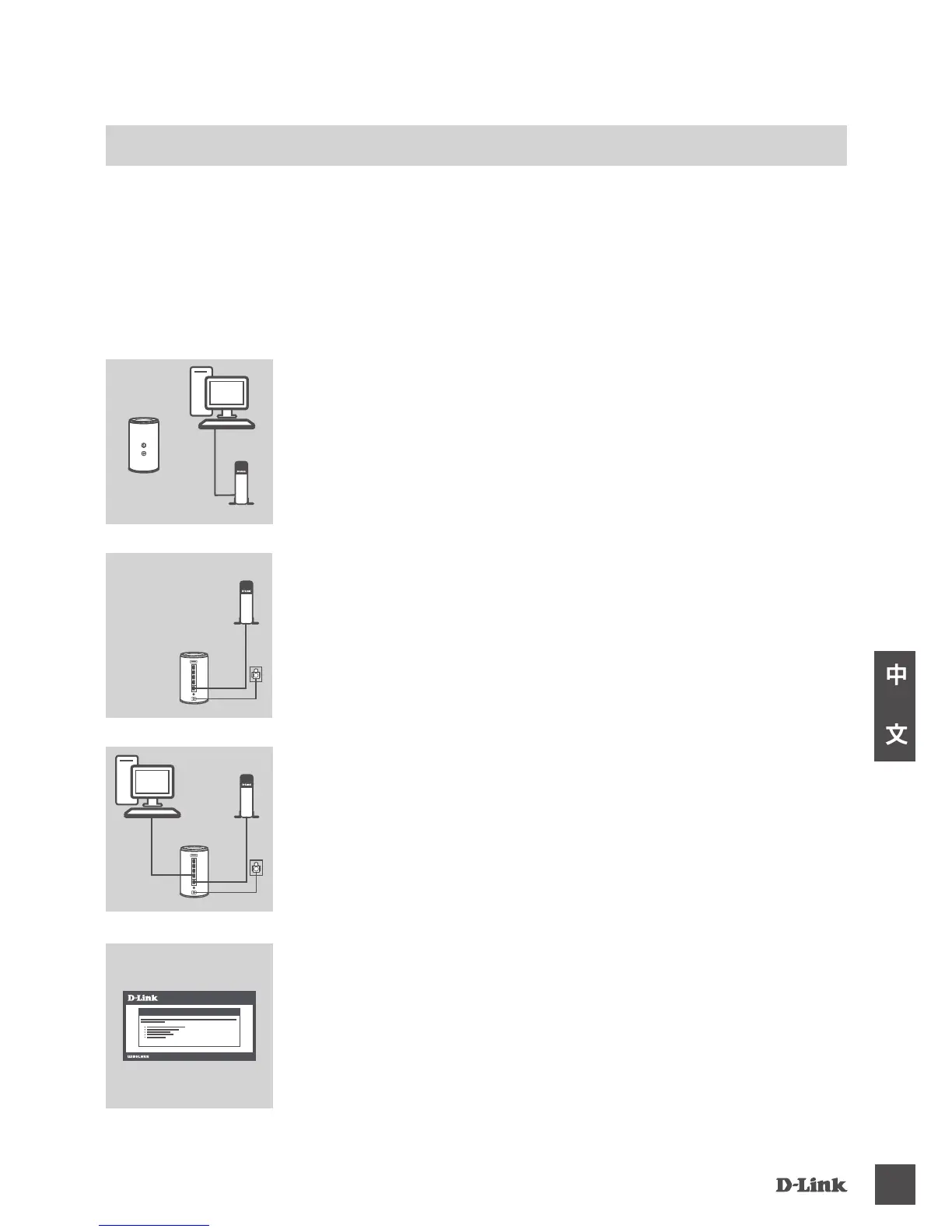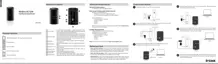中
文
產品設定
網頁瀏覽器設定
步驟 1
將您的雲路由擺設在靠近您的數據機和已上線的電腦,並放在一個阻
隔物較少的位置來來讓無線訊號有較佳的涵蓋範圍。
步驟 4
從您的電腦開啟網頁瀏覽器連線到雲路由,如果您沒有自動直接開啟
D-Link設定安裝精靈頁面,請於網頁瀏覽器中輸入http://dlinkrouter.local
根據畫面只是開始進行D-Link雲路由設定。如果您希望手動設定雲路
由,請使用帳號Admin預設密碼為空白(請勿輸入任何字元)來登入雲
路由。
請至D-Link官網下載產品手冊。
步驟 2
請將數據機與電腦之間的網路線拔除,並將此網路線接在雲路由背面
的INTERNET埠,使雲路由器直接連接至您的電腦。
將電源供應器連接到雲路由後面的電源孔,並將電源供應器連接到牆
上的電源插座,請確認電源燈亮起。
為使用此雲路由所有完整功能,請您必須至mydlink
TM
註冊。
根據下列簡單幾個步驟即可在安裝精靈設定時完成產品的mydlink
TM
帳號註冊。
注意:一旦完成mydlink
TM
註冊且可透過本設備連上網際網路後,您的雲路由設備預設網際網路連線
(PPPoE/L2TP/PPTP)將設定為持續保持連線不會中斷,如果您的寬頻服務業者(ISP)是採取實際使用流量
收費,您可以手動修改將連線模式改選擇為"有需求時才連線"(Dial On Demand)為預設值。月費不限制
使用流量則不需修改。
步驟 3
請將一條網路線連接到雲路由後面的LAN網路孔,再將網路線的另一
頭連接到您的電腦網路埠。
您現在可以透過無線連線至雲路由,請至您的電腦或是手持裝置進行
無線設定。請選擇網路並依據無線設定資訊卡(ex: dlink-a8fa)並且輸
入無線密碼(ex: akbdj19368).
WELCOME TO THE D-LINK SETUP WIZARD